Word の計算式で行番号を設定する
Word で表を書くとき表が大きいと行番号を入れるのが大変だったりします。
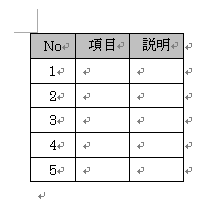
いつもはExcel の連続データで連番を作って貼ったり、段落番号などの機能を使って 行番号を設定したりしていますが、 今回は「計算式」を使ってみます。
計算式については、以前「Word でも表に計算式を入れる」に書いたので 良かったらそちらも参照してみてください。
設定する計算式は「=MAX(ABOVE)+1」です。

とりあえず「1」のところに設定しました。
全て同じ計算式を設定するのでコピーして貼り付けます。

Wordの計算式は、Excelのようにリアルタイムでは反映してくれないので この時点ではまだ「1」のままです。
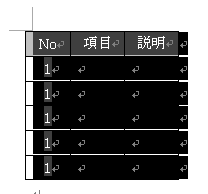
表を全選択したら [F9] を押します。
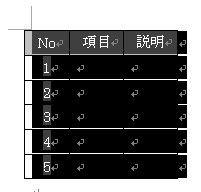
このように行番号が設定されました。
これなら表が大きくなっても簡単に行番号を設定することができます。

